یک یادداشت در Odnoklassniki ایجاد کنید
با استفاده از یادداشت ها، می توانید افکار خود را با دوستان و دیگر کاربران Odnoklassniki به اشتراک بگذارید و یا برای برخی از یادآوری های مهم خود برای آینده به اشتراک بگذارید. شما می توانید آنها را در چند کلیک ایجاد کنید.
درباره "یادداشت ها" در Odnoklassniki
در این شبکه اجتماعی، هر کاربر ثبت شده می تواند تعداد نامحدودی از "یادداشت ها" (پست ها) را بنویسد، اطلاعات رسانه های مختلف (عکس، ویدئو، انیمیشن) را به آنها اضافه کند، افراد دیگر را اضافه کند و مکان هایی را بر روی نقشه نشان دهد. با این حال، به یاد داشته باشید که همه دوستان می توانند یادداشت ها را ببینند، و اگر شما هنوز یک پروفایل باز دارید، پس از آن هر فردی که از صفحه شما بازدید کرده است. بر این اساس توصیه می شود قبل از پست کردن، دقت داشته باشید.
متاسفانه هیچ "یادداشتی" وجود ندارد که فقط شما یا یک حلقه خاصی از افراد در Odnoklassniki می توانید ببینید. پست هایی که قبلا ایجاد شده را می توان در Ribbon خود مشاهده کرد. برای انجام این کار، فقط با کلیک بر روی نام خود، که در حروف بزرگ در سایت نوشته شده است.
روش 1: نسخه کامل سایت
شما می توانید "توجه" را به نسخه PC بسیار سریع تر و راحت تر از گوشی های هوشمند اضافه کنید. دستورالعمل در این مورد به صورت زیر خواهد بود:
- در صفحه خود و یا در "نوار" در بالا از بلوک "چه فکر می کنید؟" را پیدا کنید . برای باز کردن ویرایشگر روی آن کلیک کنید.
- چیزی را در جعبه متن بنویسید شما می توانید پس زمینه ای را که پیام را با استفاده از حلقه های رنگی که در انتهای فرم قرار دارند، نمایش داده شود.
- اگر لازم باشد، می توانید یکی دیگر از همان فرم را با کلیک کردن بر روی دکمه «متن» واقع در گوشه پایین سمت چپ پنجره اضافه کنید. با این حال، در این مورد پس زمینه رنگی قادر به قرار دادن در یکی یا دیگر بلوک با متن نخواهد بود.
- علاوه بر "توجه" شما می توانید هر عکس، ویدئو، موسیقی، با استفاده از سه دکمه با نام های متناظر تحت فرم ورود متن ضمیمه کنید. شما می توانید هر دو عکس، ویدئو و صدا را به پست در همان زمان ضمیمه کنید.
- در «Explorer» فایل مورد نظر (صوتی، تصویری یا عکس) را انتخاب کرده و روی «باز» کلیک کنید.
- شما حتی می توانید نظرسنجی را به "توجه" از طریق دکمه ی مشابه در قسمت پایین سمت راست فرم اضافه کنید. پس از استفاده از آن، تنظیمات نظرسنجی بیشتر باز خواهد شد.
- شما می توانید هر یک از دوستان خود را در پست خود علامت گذاری کنید. اگر شخص را انتخاب کنید، هشدار به او خواهد رسید.
- شما می توانید با کلیک کردن روی لینک متنی "مشخص کردن یک مکان" را در پایین، هر مکان را روی نقشه انتخاب کنید.
- اگر می خواهید این «یادداشت» فقط در «نوار» خود قابل مشاهده باشد، سپس علامت چک را از «به وضعیت» حذف کنید .
- برای انتشار، از دکمه «اشتراک گذاری» استفاده کنید.
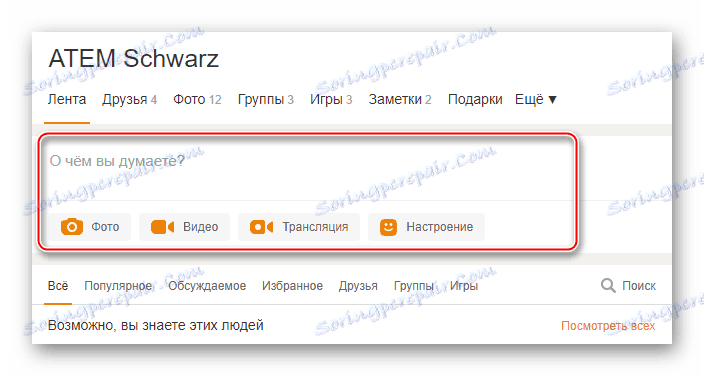
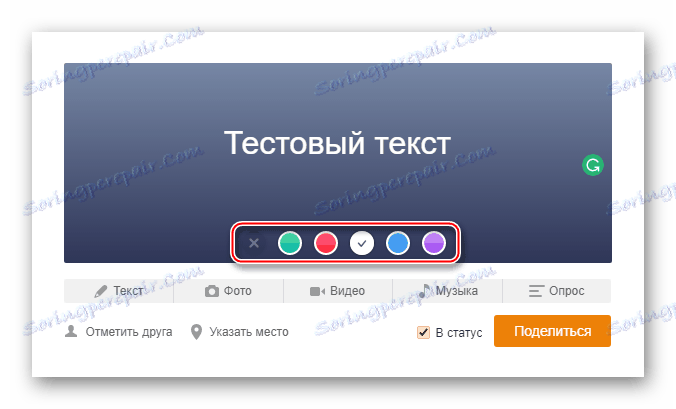
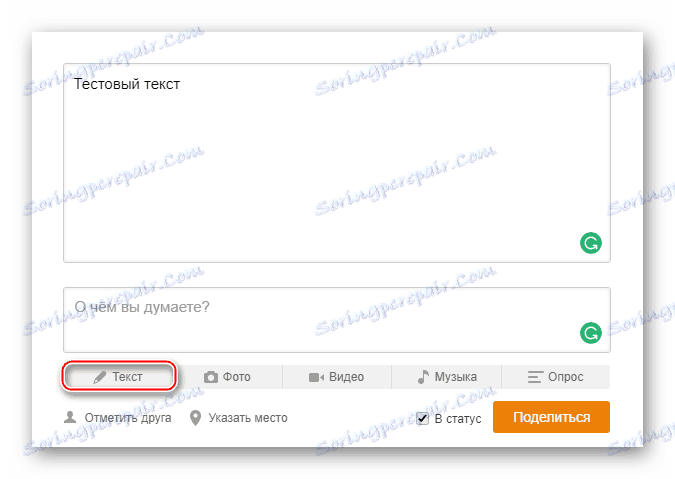
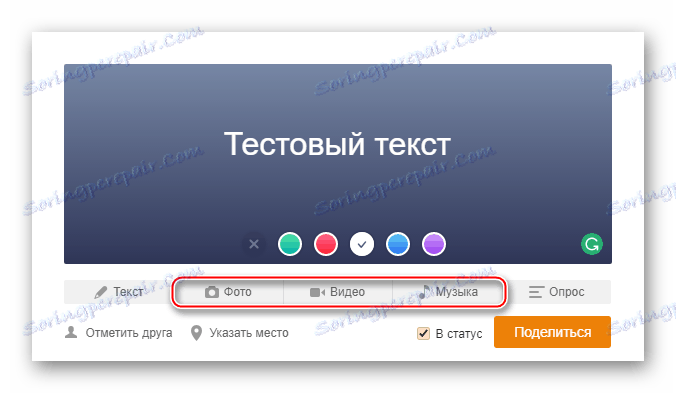
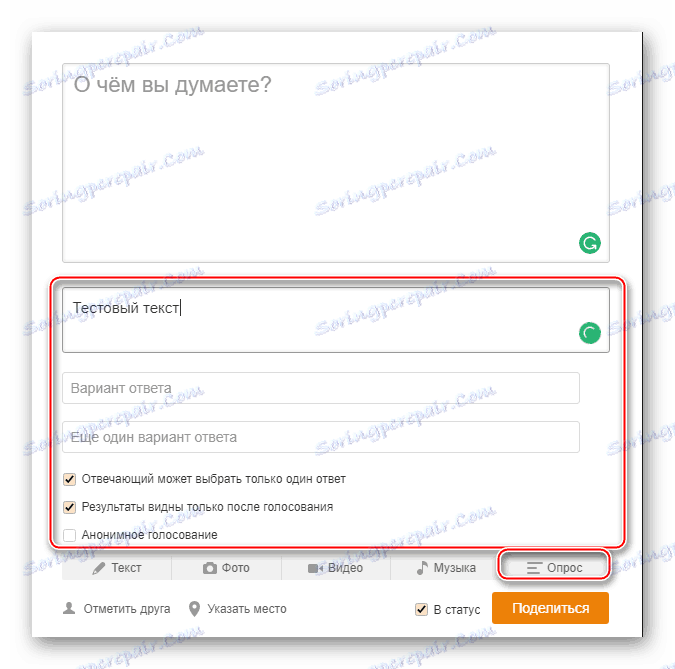
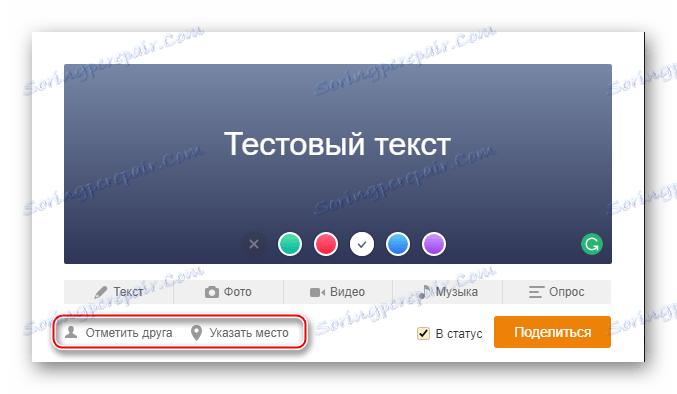
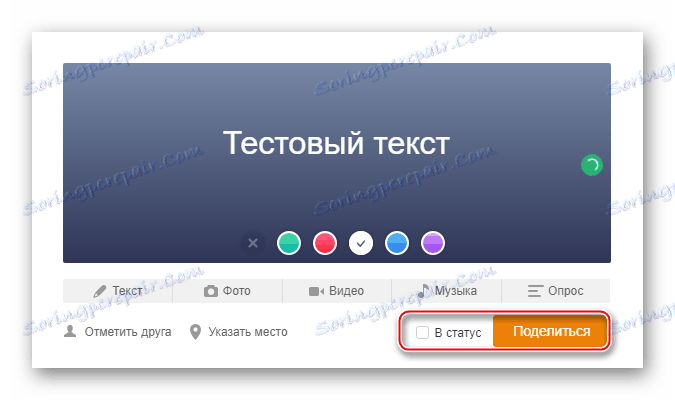
روش 2: نسخه موبایل
اگر در حال حاضر یک رایانه شخصی یا لپتاپ در دست ندارید، می توانید مستقیما از اسمارتفون خود «Note» در Odnoklassniki ایجاد کنید، اگر چه ممکن است کمی پیچیده تر و غیر معمول تر از نسخه PC باشد.
دستورالعمل گام به گام بر روی مثال یک برنامه تلفن همراه در نظر گرفته شود:
- روی دکمه توجه در بالای صفحه کلیک کنید.
- به همین ترتیب با راه اول، چیزی بنویسید.
- با استفاده از دکمه های زیر می توانید عکس ها، فیلم ها، موسیقی، نظرسنجی، علامت یک فرد و / یا مکان را روی نقشه اضافه کنید.
- برای ایجاد یک پست در وضعیت پخش شد، یک علامت در بالای علامت «در وضعیت» قرار دهید . برای انتشار، روی نماد هواپیمای کاغذ کلیک کنید.
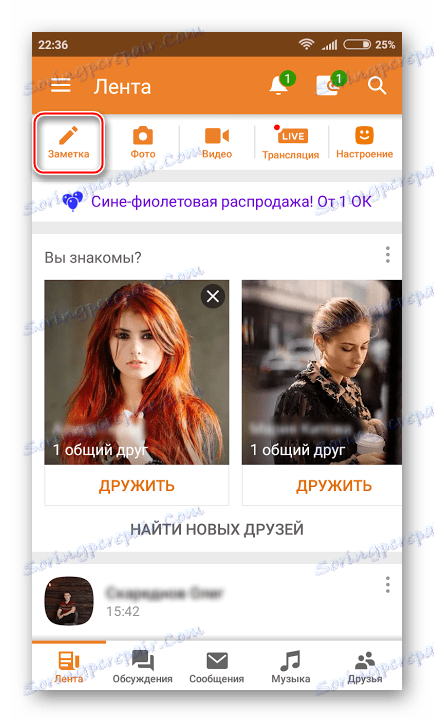
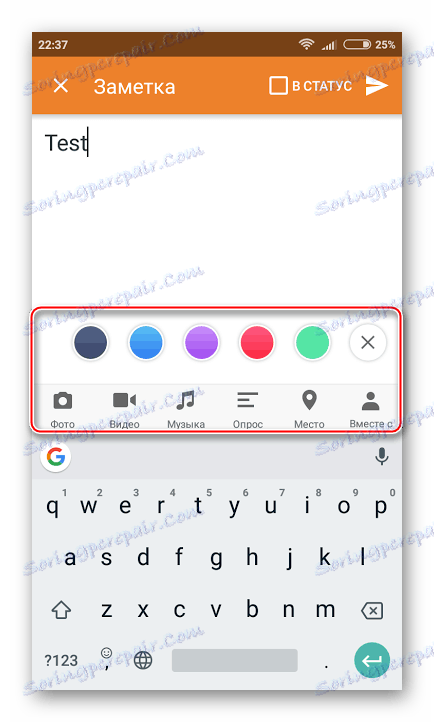
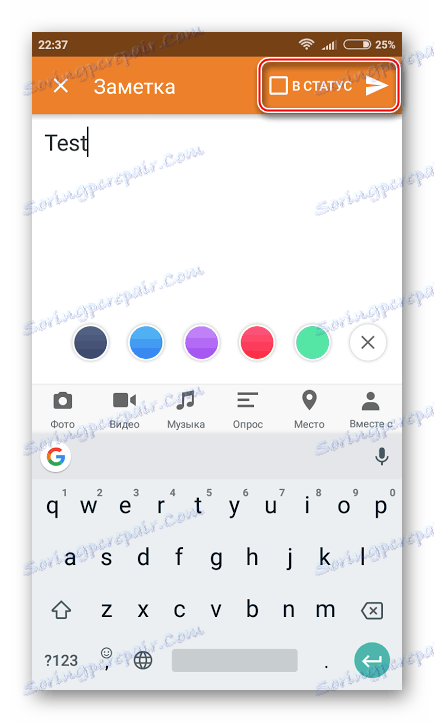
در انتشار "یادداشت ها" در Odnoklassniki هیچ مشکلی وجود ندارد. با این حال، آنها را سوء استفاده نکنید و همه چیز را در یک ردیف بنویسید، همانطور که دوستان آن را می بینند. شاید آنها خیلی خوشحال نخواهند شد اگر کل «نوار» اخبار خود را با پست های خود پر کنند.
